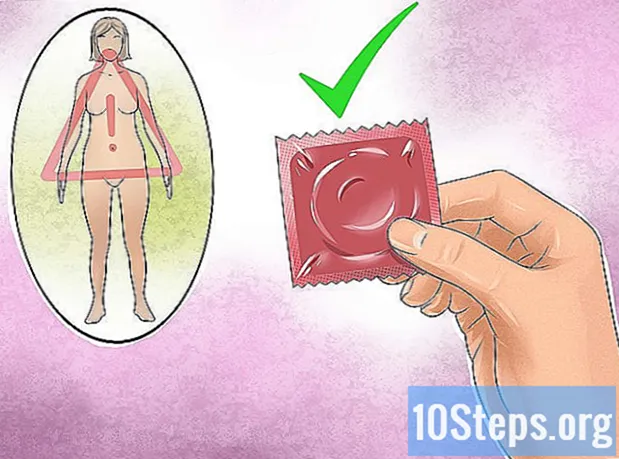Zawartość
Jeśli masz sprzęt, który nie działa poprawnie na komputerze i nie masz pewności co do jego marki lub modelu, możesz użyć jego identyfikatora sprzętu, aby go zidentyfikować. Ten identyfikator umożliwia identyfikację producenta i modelu praktycznie dowolnego sprzętu na komputerze, nawet jeśli nie działa.
Kroki
Część 1 z 2: Znajdowanie identyfikatora sprzętu
Otwórz „Menedżera urządzeń”. To narzędzie wyświetla listę całego sprzętu w komputerze, pokazując urządzenia, które nie działają poprawnie. Możesz go otworzyć na kilka różnych sposobów.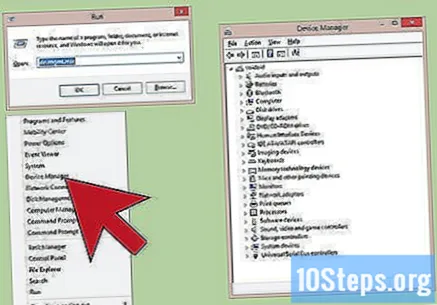
- Dowolna wersja systemu Windows: nacisnąć klawisze ⊞ Win+R, Wpisz to devmgmt.msc i naciśnij klawisz ↵ Enter. Następnie otworzy się „Menedżer urządzeń”.
- Dowolna wersja systemu Windows: Otwórz „Panel sterowania” i zmień widok na „Małe ikony” lub „Duże ikony” za pomocą menu rozwijanego w prawym górnym rogu. Następnie wybierz „Menedżer urządzeń”.
- Windows 8.1: Kliknij prawym przyciskiem myszy przycisk „Start” i wybierz „Menedżer urządzeń”.
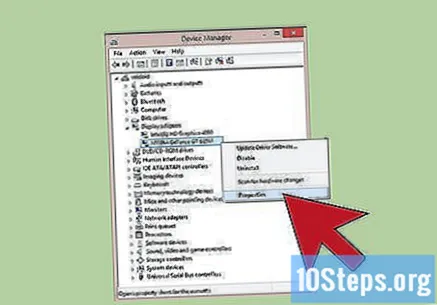
Kliknij prawym przyciskiem żądane urządzenie i wybierz „Właściwości”. Aby znaleźć właściwe sterowniki, możesz zapoznać się z „Nieznanymi lub błędnymi urządzeniami”.- Urządzenia z błędami mają mały wykrzyknik „!” Oprócz.
- Aby rozwinąć kategorię, kliknij „+”.
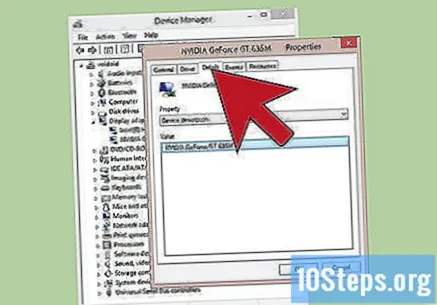
Kliknij kartę.Detale. Spowoduje to wyświetlenie menu rozwijanego „Właściwość” i ramki „Wartość”.
Z menu rozwijanego wybierz opcję „identyfikatory sprzętu”. Spowoduje to wyświetlenie kilku wpisów w polu „Wartość”. Są to identyfikatory sprzętu i można ich użyć do zidentyfikowania dowolnego urządzenia i znalezienia odpowiedniego sterownika. Więcej informacji można znaleźć w następnej sekcji.
Część 2 z 2: Używanie identyfikatorów sprzętu do wyszukiwania sterowników
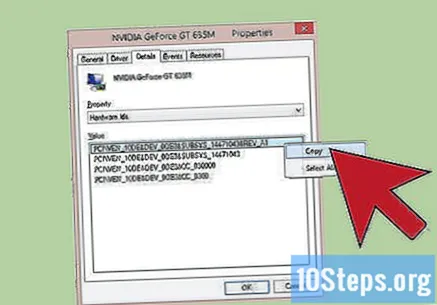
Kliknij prawym przyciskiem myszy pierwszy identyfikator i wybierz „Kopiuj”. Pierwsza pozycja na górze listy jest zwykle główną pozycją i zawiera największą liczbę znaków. Kliknij prawym przyciskiem myszy identyfikator i skopiuj go do schowka.
Wklej identyfikator sprzętu do wyszukiwarki Google. Następnie powinieneś zobaczyć identyfikację urządzenia, która pomoże Ci odkryć jego markę i model.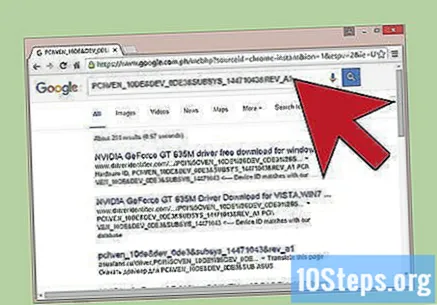
Dodaj słowo „kierowca” na końcu wyszukiwania. Zobaczysz wtedy wyniki, które mogą zawierać pliki sterowników dla szukanego sprzętu. Możesz również skorzystać z informacji podanych w poprzednim kroku, aby pobrać właściwy sterownik ze strony pomocy producenta.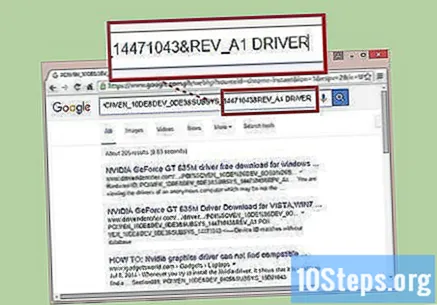
Dowiedz się, jak są formatowane identyfikatory sprzętu. Nie martw się o złamanie całego kodu, ale istnieją dwa aspekty, które mogą pomóc w zidentyfikowaniu produktu, jeśli wyszukiwanie w Google zakończy się niepowodzeniem. Część VEN_XXXX wskazuje producenta. Część DEV_XXXX wskazuje model urządzenia. Poniżej znajduje się kilka kodów VEN_XXXX bardziej powszechne: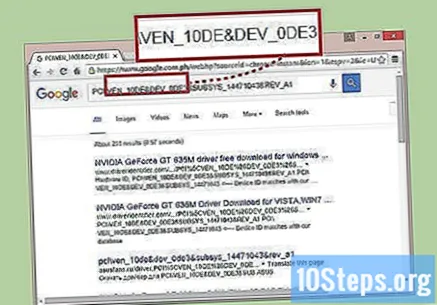
- Intel - 8086.
- ATI / AMD - 1002/1022.
- NVIDIA - 10DE.
- Broadcom - 14E4.
- Atheros - 168C.
- Realtek - 10EC.
- Kreatywny - 1102.
- Logitech - 046D.
Użyj witryny „Device Hunt”, aby wyszukać sterownik. Aby przeszukać bazę danych pod adresem, możesz użyć identyfikatorów producenta i urządzenia wyodrębnionych powyżej. Wprowadź czterocyfrowy identyfikator producenta (VEN_XXXX) w polu „Vendor ID” lub czterocyfrowy identyfikator urządzenia (DEV_XXXX) w polu „Identyfikator urządzenia” i kliknij przycisk „Wyszukaj”.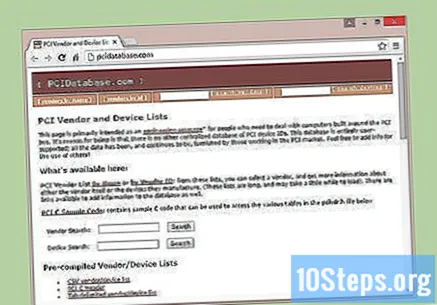
- Baza danych jest duża, ale nie zawiera wszystkich istniejących sterowników sprzętu. Istnieje szansa, że Twoje wyszukiwanie nie zwróci żadnych wyników.
- Baza danych została utworzona dla sprzętu slotowego PCI, w tym kart graficznych, dźwiękowych i sieciowych.